浏览器下载如何自动升级
方法一
打开IE浏览器,并打开一个网页。

在浏览器的右上方找到帮助选项,点击后在下拉列表中选择“联机支持”。
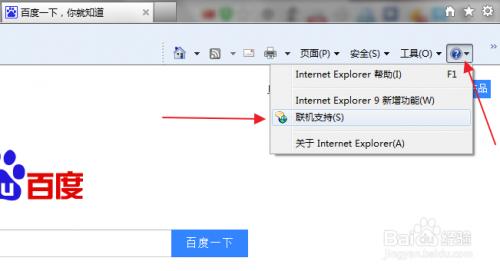
IE浏览器自动打开微软的帮助和支持页面,在页面中找到“下载”并点击。

在弹出的下拉列表框中选择“Internet Explorer”,点击进入。

点击免费下载按钮进行下载。

如果你并未设置默认的下载工具,这时底部弹出如下的下载提示框,点击保存选择文件保存的位置后,浏览器升级的版本将自动下载,下载完成后进行安装即可。

方法二
点击“开始”——“控制面板”。

在控制面板下找到“系统和安全”并点击打开。

找到Windows Update下的检查更新,点击进入。

点击“检查更新”按钮,系统将进入到检查更新的状态,这可能持续几秒钟的时间。

检查完毕后,点击重要更新。不要点击安装更新,因为更新中的大部分内容并非是我们想要的,我们只需要更新IE浏览器即可。

取消全部的勾选,选中IE浏览器的条目即可。

点击右侧的确定按钮,确认你选中的更新选项。

这时跳转到新的界面中,点击安装更新,则IE浏览器将自动进行更新。

分享:
相关推荐
- 【其他】 怎么关闭mac系统safari浏览器下载后自动打开文件? 12-29
- 【浏览器】 360极速浏览器7.5怎么取消自动升级? 04-04
- 【浏览器】 360极速浏览器7.5取消自动升级的方法 04-05
- 【其他】 如何设置手机QQ浏览器下载软件后自动安装 12-25
- 【其他】 怎么定时自动清理魅族手机浏览器下载的文件 07-12
- 【手机】 如何停止手机自动升级5.1,亲测,100%管用,不用下插件 03-21
- 【路由器】 360安全路由器怎么关闭固件自动升级 09-29
- 【其他】 鲁大师设置开机启动和禁止自动升级的方法 10-18
- 【其他】 360安全路由怎么关闭自动升级? 09-29
- 【win10】 如何避免自动升级Win10 03-12
本周热门
-
iphone序列号查询官方入口在哪里 2024/04/11
-
番茄小说网页版入口免费阅读 2024/04/11
-
微信表情是什么意思 2020/10/12
-
192.168.1.1登录入口地址 2020/03/20
-
小鸡宝宝考考你今天的答案是什么 2024/04/17
-
输入手机号一键查询快递入口网址大全 2024/04/11
-
蚂蚁庄园今日答案 2024/04/17
-
抖音巨量百应登录入口在哪里? 2024/04/11
本月热门
-
iphone序列号查询官方入口在哪里 2024/04/11
-
小鸡宝宝考考你今天的答案是什么 2024/04/17
-
番茄小说网页版入口免费阅读 2024/04/11
-
b站在线观看人数在哪里 2024/04/17
-
蚂蚁庄园今日答案 2024/04/17
-
WIFI万能钥匙如何自动打开数据网络 2023/09/19
-
百度地图时光机在哪里 2021/01/03
-
192.168.1.1登录入口地址 2020/03/20
-
输入手机号一键查询快递入口网址大全 2024/04/11
-
抖音网页版登录入口 2024/04/17













